Photoshop后期调出质感古铜色皮肤效果
魏凯贺 人气:2说到古铜色皮肤,我们第一想到的是什么,或者说古铜色皮肤给人传达出来的第一印象是什么呢?没错,就是健康的感觉。相比于现在很多喜欢美白的照片来说,我觉得古铜色皮肤还漂亮的女孩,才是真正漂亮的女孩。好了,话不多说,这篇教程剑走偏锋,教大家使用PS来调出质感古铜色皮肤效果。
先来看看原图和效果图的对比吧:

从对比图中我们可以看到一张修好的和一张没修好的, 修好的呢就是我们常常说到的古铜色皮肤,。
说到古铜色皮肤大家都知道, 但是谁能说出古铜色到底是一个什么鬼呢?
我们就来扒一扒古铜色到底十个什么颜色。
我们来看下调色参数先,
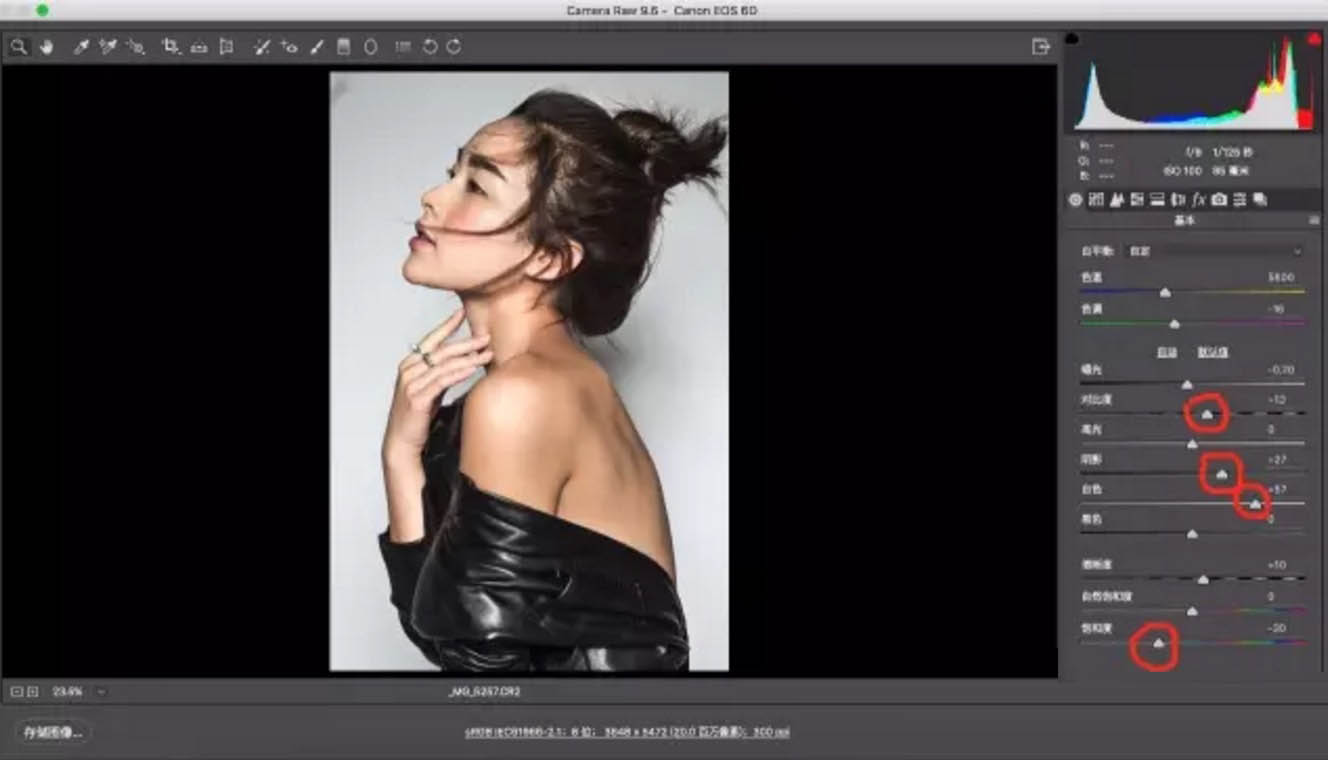
本图中我们可以看到主要调整的参数, 色温和色调我们都偏暖了一些,因为古铜色肯定是暖色调咯。
然后呢我们调整了一点点对比, 主要的呢是把白色提了很多, 因为我们做古铜色需要很强的高光,
(大家不知道白色作用的可以去看上周五的课程) 然后饱和度降低了一些,使颜色没有那么浮躁,
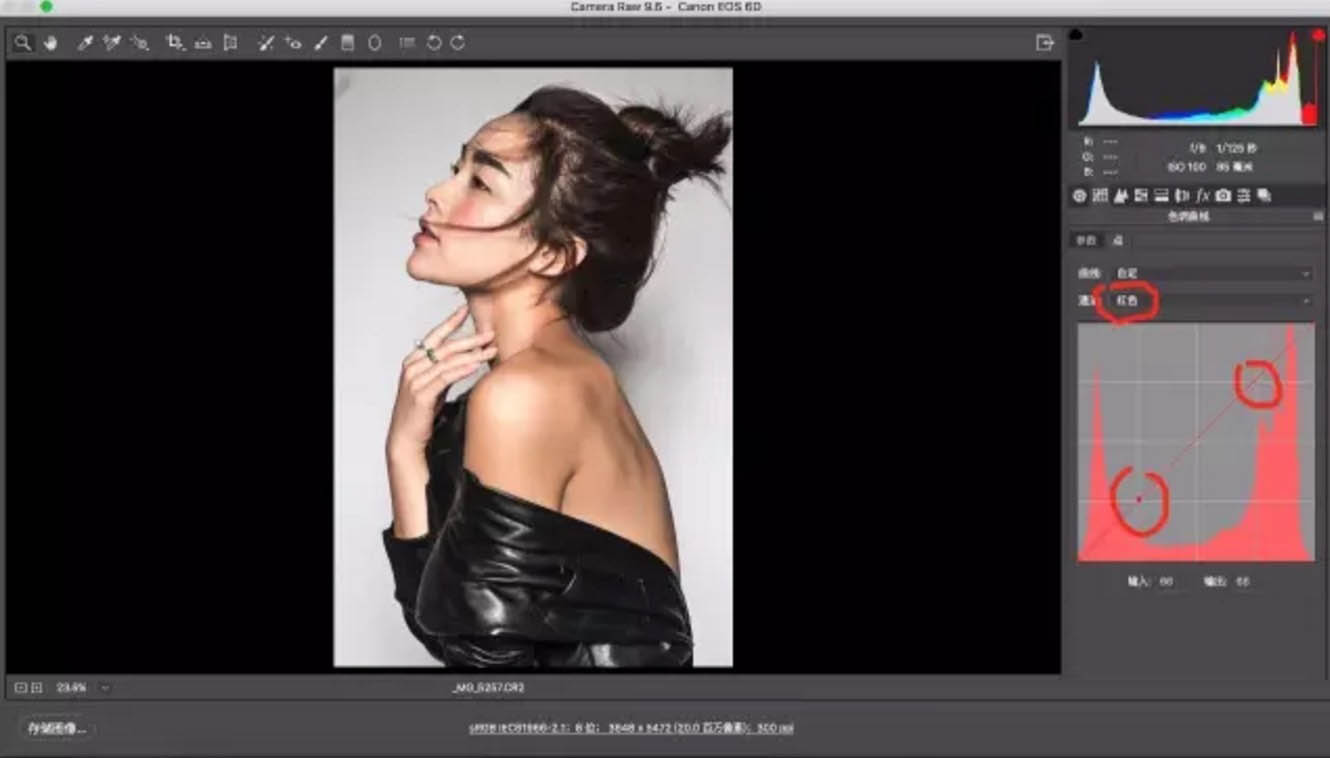
然后我们进入曲线页面,提高了一下高光中的红色, 使高光更加红润一些,这样色泽会更加饱满。
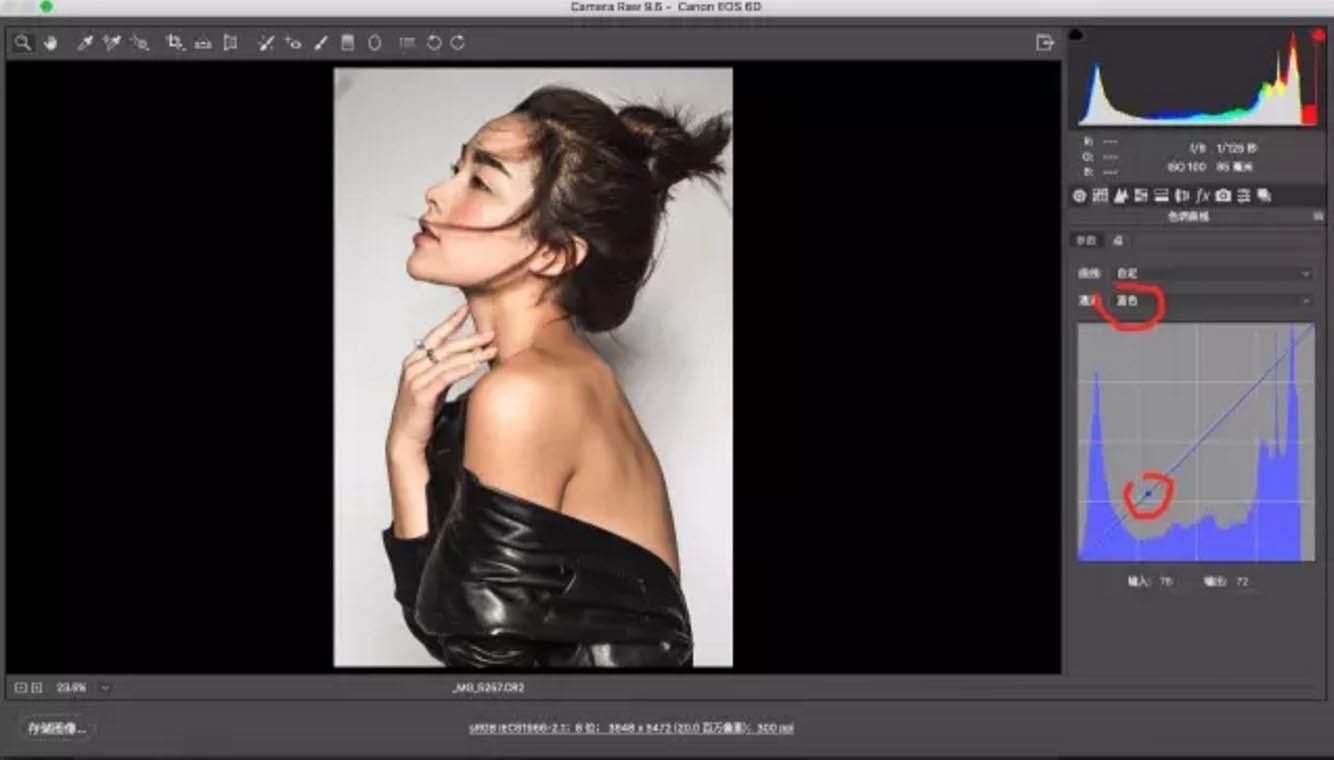
再然后呢?
我们进入蓝色曲线页面,暗部蓝色降低了一些, 这样画面暗部也会更加爆满,肤色更加浓郁,形成一种偏黄色的皮肤。
可能会有小伙伴们要问了,为什么用曲线去调颜色呢? 答案是赶紧给我看初级的工具书籍去, 哈哈 开个玩笑
因为我们在其他工具中没有针对整个画面的暗部或者高光做单独加减颜色的其他工具了啊!
不过话说这个问题真的很初级。 但是带过N个学员几乎每个学员都会问我的问题。
所以在这里就给他家解释下。
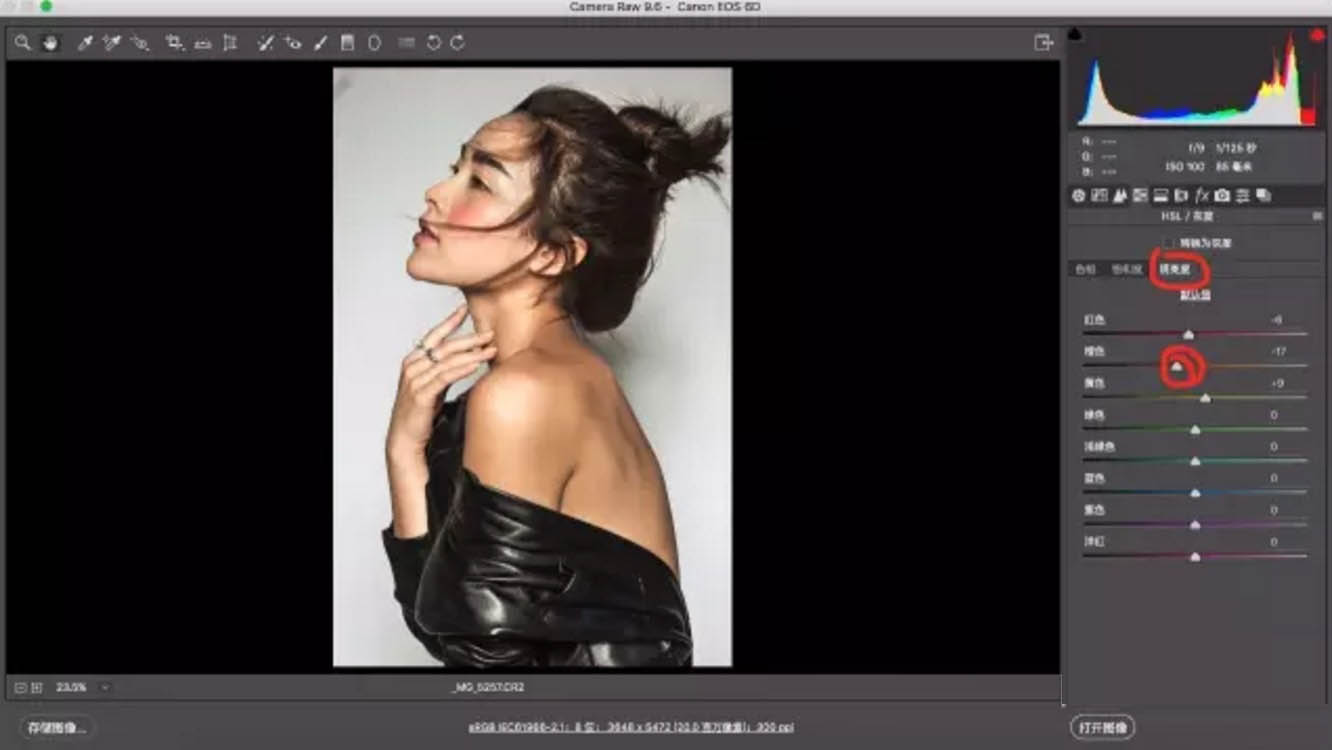
然后我们进入到HSL/灰度界面 选择明亮度,我们把橙色给压暗了一些, 也就是我们的肤色压暗一点, 大家看是不是有点古铜色那个意思了呢?
不过调整古铜色肤色最重要的不是色彩的调整。 最重要的是光影的调整。
我们来看下调整光影和没调整的区别。

大家能看出来区别在于那里吗? 区别就在于高光上。
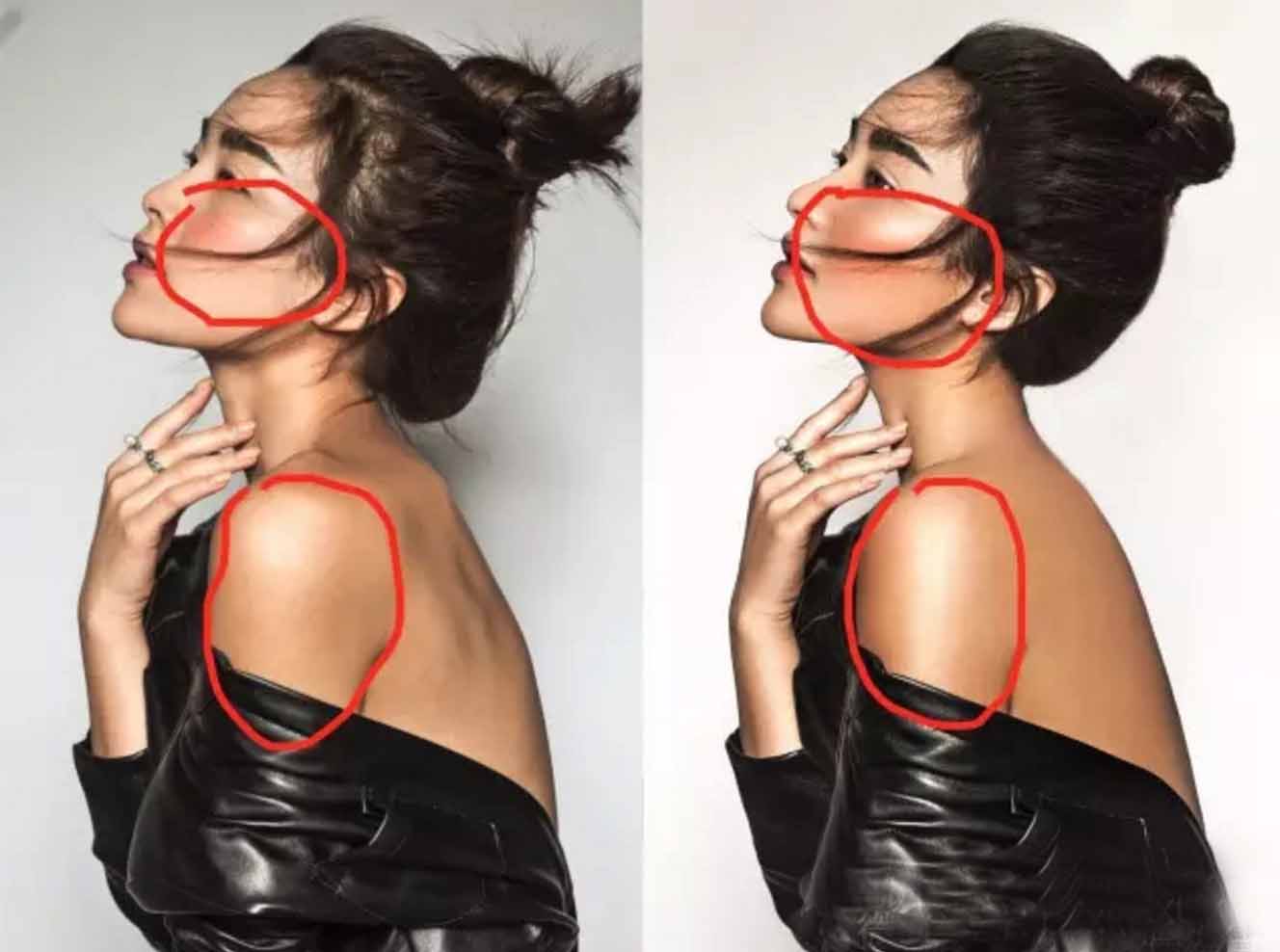
我们可以看到圈里画的高光点, 我们修好的图片光影更加强烈明暗反差较大, 最重要的是我们调过的高光更加明显,
高光也更加细窄这就是光影大小对我们感官的影响, 光影的过度大小决定物体的反光率。
我修图也是更注重光影大于注重色彩, 给每期学员们讲课我都是要强调下光影的重要性,
因为大家都一味的问色彩,很少有人去关注光影的,
所以我在这里也强调一下光影的重要性, 就像这张图,明明色彩都是一样的,
可是修好的就有古铜色皮肤的感觉, 而没调光影的就没有古铜色的感觉了。
大家可以拿一些反光物体和哑光物体做下比较就能发现区别, 涉及面太广这里我就不细说了。
好了,以上就是PS后期调出质感古铜色皮肤效果教程,这篇教程讲解的很详细,也很值得学习,希望能对大家有所帮助!
加载全部内容